去年,我为您带来了 19 天的新(对您而言)2019 年生产力工具。今年,我采取了不同的方法:构建一个环境,让您在新的一年中使用您可能已经在使用或可能没有使用的工具,从而提高工作效率。
使用 todo.txt 跟踪您的任务
任务和待办事项列表与我息息相关。我是生产力的忠实粉丝(以至于我为此做了一个播客),并尝试各种不同的应用程序。我甚至做过演示并写过关于它们的文章。因此,当我谈论提高生产力时,任务和待办事项列表工具肯定会出现,这只是理所当然的。
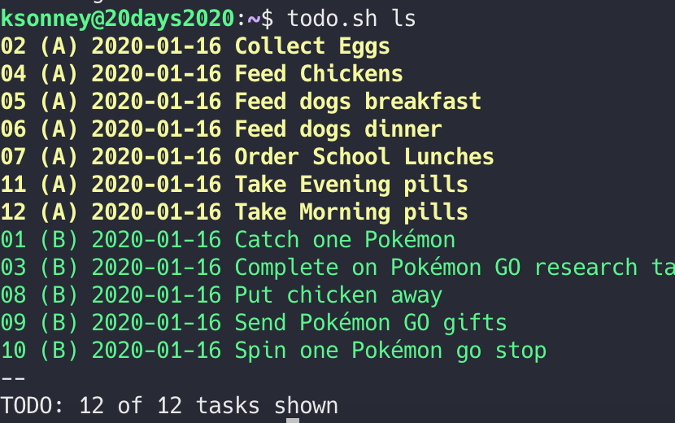
说实话,就简单、跨平台且易于同步而言,您不会在使用 todo.txt 上出错。它是我不断回顾的两个待办事项列表和任务管理应用程序之一(另一个是 Org mode)。让我不断回顾的原因是它简单、便携、易于理解,并且有许多出色的附加组件,即使一台机器有而其他机器没有,也不会破坏它。而且由于它是一个 Bash shell 脚本,我从未发现有任何系统不支持它。
设置 todo.txt
首先,您需要安装基本 shell 脚本,并将默认配置文件复制到 ~/.todo 目录
git clone https://github.com/todotxt/todo.txt-cli.git
cd todo.txt-cli
make
sudo make install
mkdir ~/.todo
cp todo.cfg ~/.todo/config接下来,设置配置文件。我喜欢此时取消注释颜色设置,但唯一必须立即设置的是 TODO_DIR 变量
export TODO_DIR="$HOME/.todo"添加待办事项
要添加您的第一个待办事项,只需键入 todo.sh add <NewTodo>,它将被添加。这还将在 $HOME/.todo/ 中创建三个文件:todo.txt、done.txt 和 reports.txt。
添加一些项目后,运行 todo.sh ls 以查看您的待办事项列表。
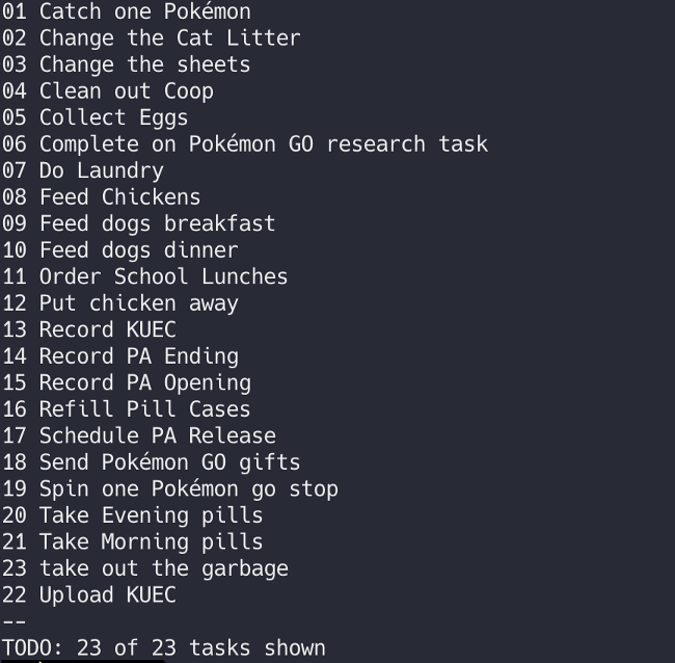
管理您的任务
您可以通过对项目进行优先级排序来稍微改进它。要向项目添加优先级,请运行 todo.sh pri # A。数字是列表上任务的编号,字母“A”是优先级。您可以将优先级设置为从 A 到 Z 的任何内容,因为这将是它的排序方式。
要完成任务,请运行 todo.sh do # 以将项目标记为完成并将项目移动到 done.txt。运行 todo.sh report 会将已完成和未完成项目的计数写入 reports.txt。
所有三个文件使用的文件格式都有详细的文档记录,因此您可以使用您选择的文本编辑器进行更改。todo.txt 的基本格式是
(Priority) YYYY-MM-DD Task日期表示任务的截止日期(如果已设置)。手动编辑文件时,只需在任务前面放一个“x”即可将其标记为完成。运行 todo.sh archive 会将这些项目移动到 done.txt,您可以在该文本文件中工作,并在有时间时存档已完成的项目。
设置定期任务
我有很多定期任务需要每天/每周/每月安排。
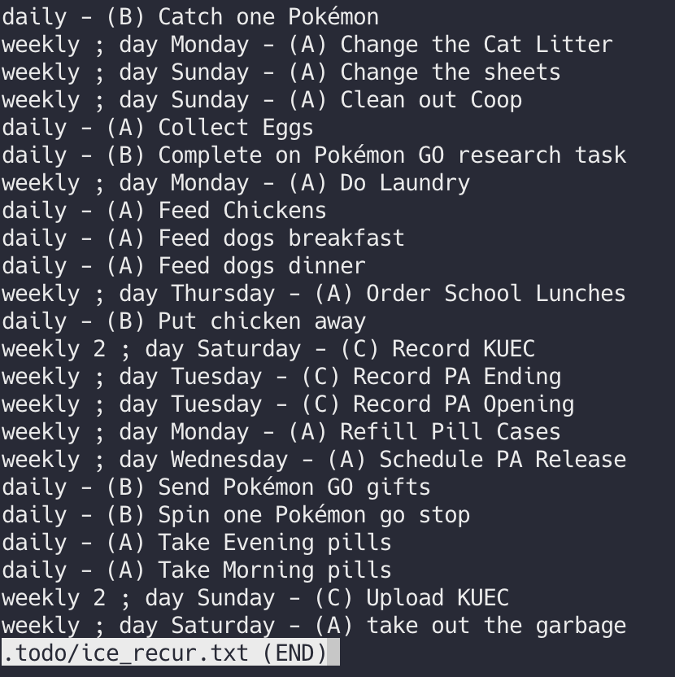
这就是 todo.txt 灵活性的体现。通过在 ~/.todo.actions.d/ 中使用附加组件,您可以添加命令并扩展基本 todo.sh 的功能。附加组件基本上是实现特定命令的脚本。对于定期任务,插件 ice_recur 应该可以满足要求。通过按照页面上的说明进行操作,您可以非常灵活地设置定期任务。
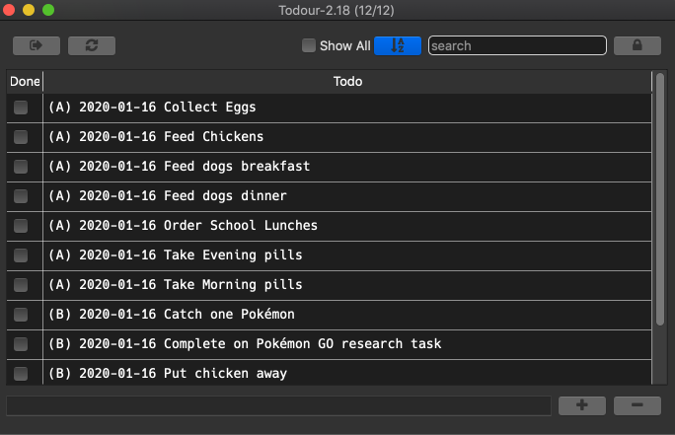
目录中有很多附加组件,包括同步到一些云服务。还有桌面和移动应用程序的链接,因此您可以随时随身携带您的待办事项列表。
我只是浅尝辄止地介绍了 todo 的功能,所以花一些时间深入研究并了解这个工具的强大之处!它确实帮助我每天保持专注。


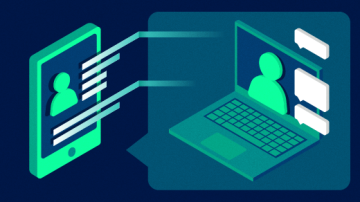






2 条评论